查看网站日志可以帮助您了解访问者的需求、网站访问量的变化趋势或分析网站运行中遇到的故障问题等,从而提升用户体验和明确网站优化方向,本文为您介绍下载或删除网站日志的方法。
网站日志介绍
不同操作系统的云虚拟主机,支持查看的网站日志内容有所不同。
Linux操作系统云虚拟主机的网站日志包括访问日志、错误日志、FTP日志和归档日志。
Windows操作系统云虚拟主机的网站日志通常指的是访问日志。
访问日志
用于对网站访问者信息的汇总记录,包括访问者的IP地址、访问时间、访问的页面等信息。
不同于归档日志功能,访问日志用于查看近期几天(7天或180天)的日志信息。不同类型的云虚拟主机,查看访问日志的路径和限制有所不同,例如:
主机类型 | 访问路径 | 限制说明 |
Linux操作系统增强版云虚拟主机 | 在网站日志页面的访问日志页签下。 | 您可以查看和下载近7天的访问日志。 |
Windows操作系统增强版云虚拟主机 | 在网站日志页面。 | 您可以查看和下载近180天的访问日志。 |
错误日志
用于记录网站运行期间遇到的各种错误,以及错误相关的一些普通诊断信息等,方便您及时排查修复。
FTP日志
用于记录使用FTP服务器后的FTP日志信息。例如,云虚拟主机连接FTP服务器后,其FTP日志包括连接时间、远程连接地址、执行描述以及认证信息等。
不同时间的FTP日志,其名称和支持的操作有所不同,具体说明如下:
当天的FTP日志:名称为vsftpd.log,您可以下载当天的FTP日志至本地主机。
历史的FTP日志:被压缩成.gz文件,您可以下载或删除改历史FTP日志。
目前仅Linux操作系统增强版云虚拟主机(无论共享还是独享)支持下载或删除FTP日志。
云虚拟主机支持最多保存30天的FTP日志,如果云虚拟主机站点在某一天不存在FTP访问记录,则这一天不会产生FTP日志信息。
归档日志
用于归档网站较长时间的访问日志,即包括访问者的IP地址、访问时间、访问的页面等信息。
如果您需要查看长期的访问日志,您需要在归档日志页签下查看或者通过提交工单获取帮助。不同类型的云虚拟主机,查看和下载归档日志的路径和限制有所不同,例如:
主机类型 | 访问路径 | 限制说明 |
Linux操作系统增强版云虚拟主机 | 在网站日志页面的访问日志页签下。 | 您可以查看和下载近180天内的访问日志。 |
其他类型的普通版云虚拟主机 | 根据是否支持归档日志功能来决定,具体以云虚拟主机控制台实际显示为准。
|
操作步骤
本操作前,请确认已安装FTP客户端,建议您使用FileZilla工具,具体操作,请参见通过FileZilla管理网站程序文件。
Linux操作系统云虚拟主机
本操作以Linux操作系统独享虚拟主机高级增强版为例,其他类型的主机是否支持下载归档日志,请以实际页面显示为准。
- 登录云虚拟主机管理页面。
- 找到待操作的云虚拟主机,单击对应操作列下的管理。
- 在左侧导航栏,选择。
下载或删除网站日志。
Linux操作系统增强版云虚拟主机支持在主机控制台上直接下载和删除访问日志、错误日志、FTP日志,而归档日志需要通过FTP客户端进行下载或删除。其中:
下载的网站日志自动存放在云虚拟主机的wwwlogs目录下,您可以通过FTP客户端将日志文件下载到您本地进行查看。具体操作,请参见使用FileZilla管理文件。
删除网站日志会影响网站日志的完整性,导致您无法快速排查网站异常等问题,请您谨慎操作。
访问日志
在网站日志页面,单击访问日志页签。
找到待操作的访问日志,单击对应操作列的下载或删除。
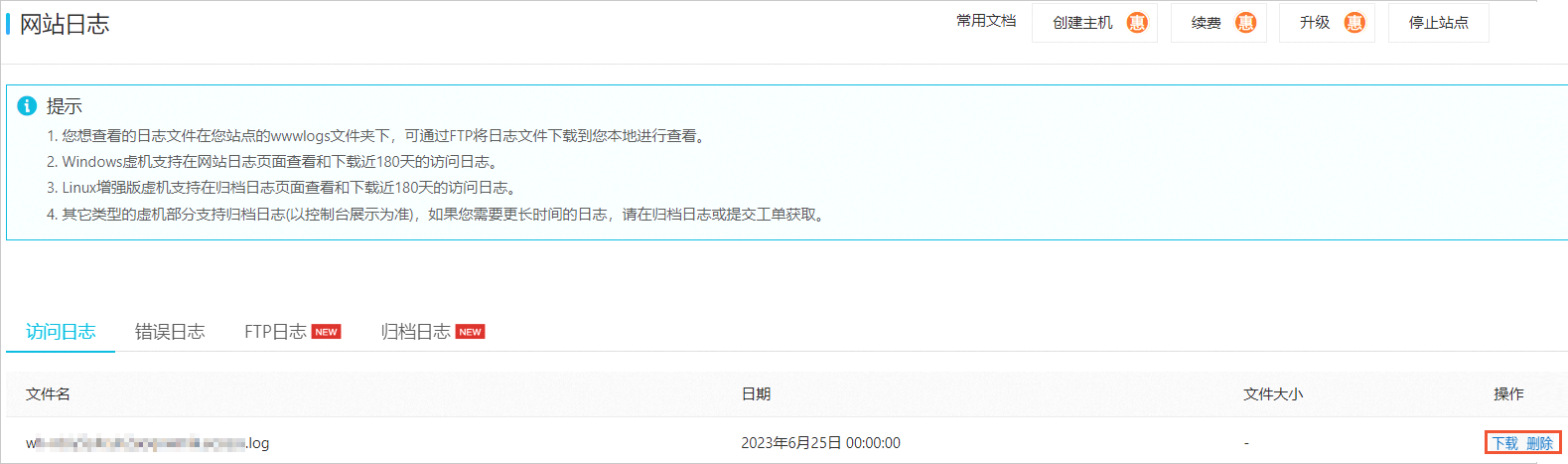
在弹出的对话框中,根据页面提示直接下载或删除访问日志。
下载访问日志:本图示以Google Chrome浏览器为例,在弹出的文件下载对话框,您需要复制链接地址到新的窗口,打开后即可下载相应的访问日志文件。其他浏览器无需复制下载链接,直接单击链接地址即可。
下载完成后单击确认。您可以在本地指定路径下查看已下载的访问日志。
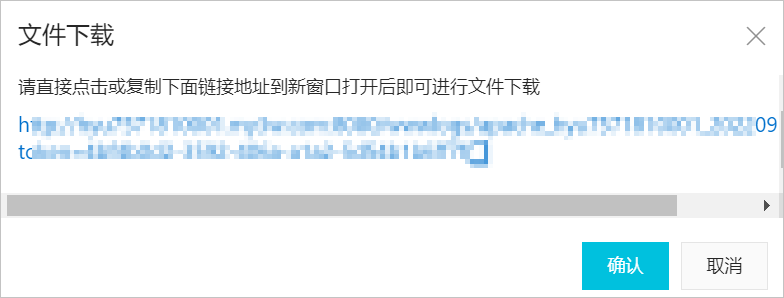
删除访问日志:访问日志会占用您的网站空间,如果您需要删除该条访问日志,可以在弹出的提示对话框中,单击确认。
错误日志
在网站日志页面,单击错误日志页签。
找到待操作的错误日志,单击对应操作列的下载或删除。
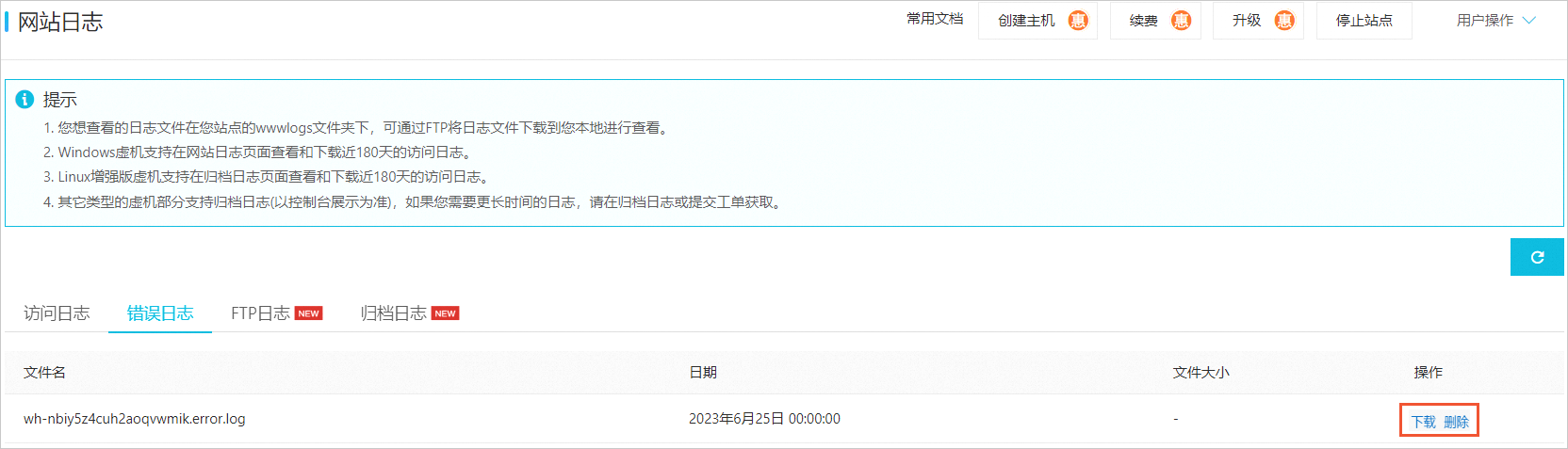
在弹出的对话框中,根据页面提示直接下载或删除错误日志。
下载错误日志:本图示以Google Chrome浏览器为例,在弹出的文件下载对话框,您需要复制链接地址到新的窗口,打开后即可下载相应错误日志文件。其他浏览器无需复制下载链接,直接单击链接地址即可。
下载完成后单击确认。您可以在本地指定路径下查看已下载的错误日志。
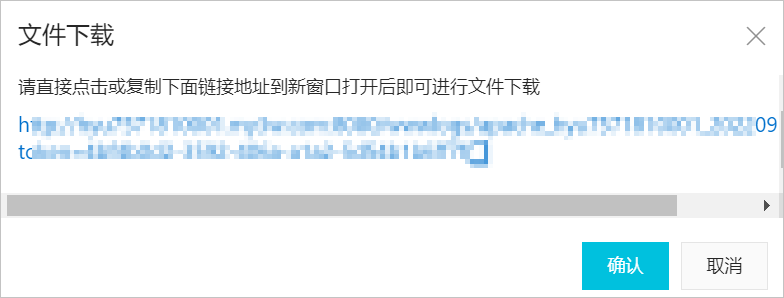
删除错误日志:错误日志会占用您的网站空间,如果您需要删除该条错误日志,在弹出的提示对话框中,单击确认。
FTP日志
在网站日志页面,单击FTP日志页签。
找到待操作的FTP日志,单击对应操作列的下载或删除。
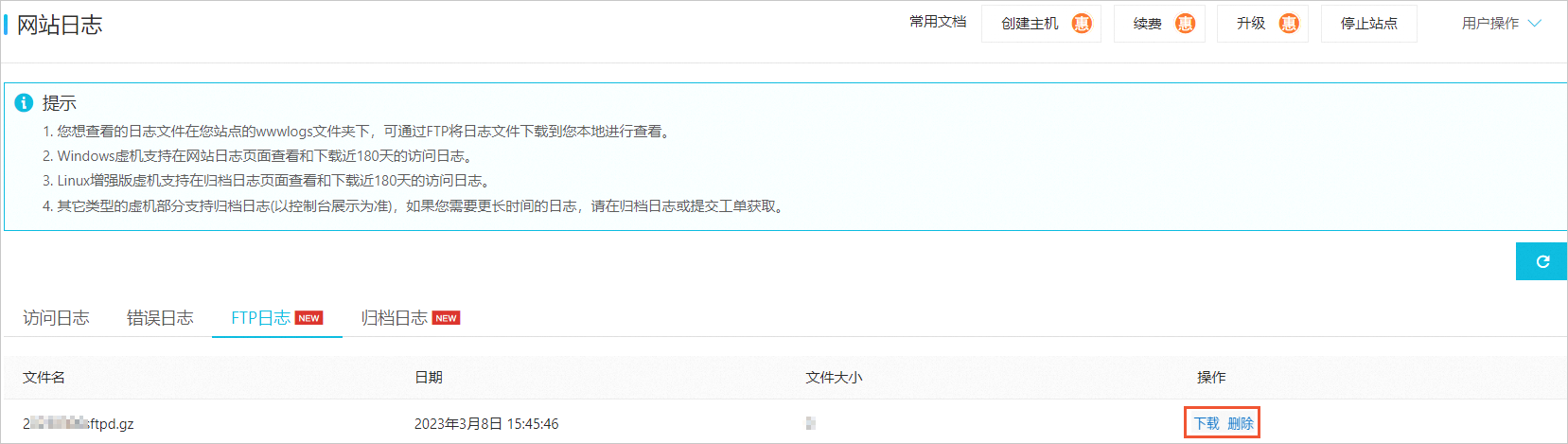
在弹出的对话框中,根据页面提示直接下载或删除FTP日志。
下载FTP日志:本图示以Google Chrome浏览器为例,在弹出的文件下载对话框,您需要复制链接地址到新的窗口,打开后即可下载相应FTP日志文件。其他浏览器无需复制下载链接,直接单击链接地址即可。
下载完成后单击确认。您可以在本地指定路径下查看已下载的FTP日志。
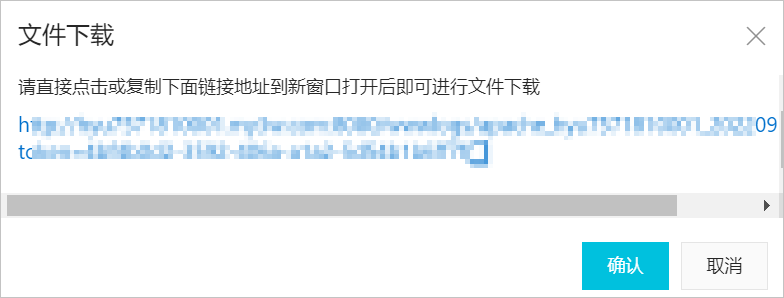
删除FTP日志:FTP日志会占用您的网站空间,如果您需要删除该条FTP日志,在弹出的提示对话框中,单击确认。
归档日志
在网站日志页面,单击归档日志页签,查看归档日志是否开启。
已开启:在归档日志列表中,记录待下载的归档日志名称,继续执行下一步。
未开启:执行系统更新操作,具体操作如下。
在弹出的一个开启归档日志的提示对话框中,单击确认。
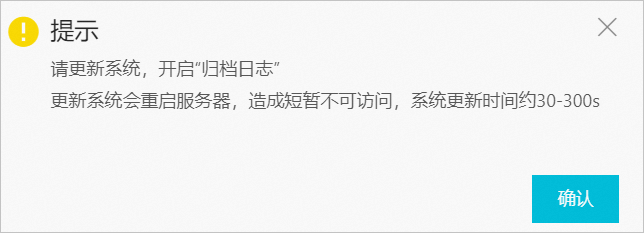
单击系统更新。
系统更新完成后,在归档日志列表中,您可以查看到具体的日志文件名称、类型以及文件大小。同时,访问日志会自动存放在站点的wwwlogs目录下,您可以通过FTP工具下载相应日志文件并查看详细信息。
重要系统更新过程中需要重启服务器,会导致网站出现短暂性地访问失败,请您不要离开该页面和进行任何操作,并耐心等待大约30~300s。
通过FTP连接云虚拟主机。
具体操作,请参见使用FileZilla管理文件。
在站点logs目录下的wwwlogs文件下,右键单击待下载的访问日志,单击下载(D)。
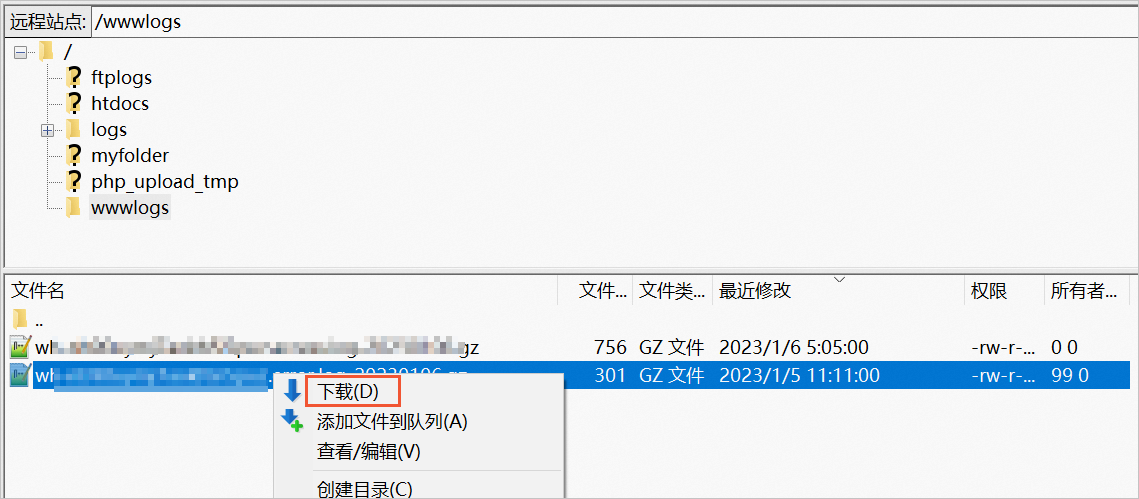
下载完成后,您可以在本地指定路径下查看已下载的访问日志。
重要归档日志页签下的访问日志不会占用您的网站空间,您无需在该页签下删除访问日志。
Windows操作系统云虚拟主机
本操作以Windows操作系统独享虚拟主机基础增强版为例,其他类型的主机与增强版主机有差异,请您以实际页面显示为准。
- 登录云虚拟主机管理页面。
- 找到待操作的云虚拟主机,单击对应操作列下的管理。
- 在左侧导航栏,选择。
将网站日志下载到云虚拟主机的wwwlogs目录下。
wwwlogs目录下日志文件可以被公网访问和下载,但不会被系统自动清理,您需要自行删除。单篇下载
在网站日志页面,找到待下载的单个网站日志。
单击对应操作列的下载。
在弹出的对话框中,单击确认下载。
批量下载
在网站日志页面,选中待下载的多个网站日志。
单击底部的下载。
在弹出的对话框中,单击确认下载。
使用FTP客户端连接云虚拟主机。
具体操作,请参见使用FileZilla管理文件。
打开wwwlogs目录,可看到已下载的日志。
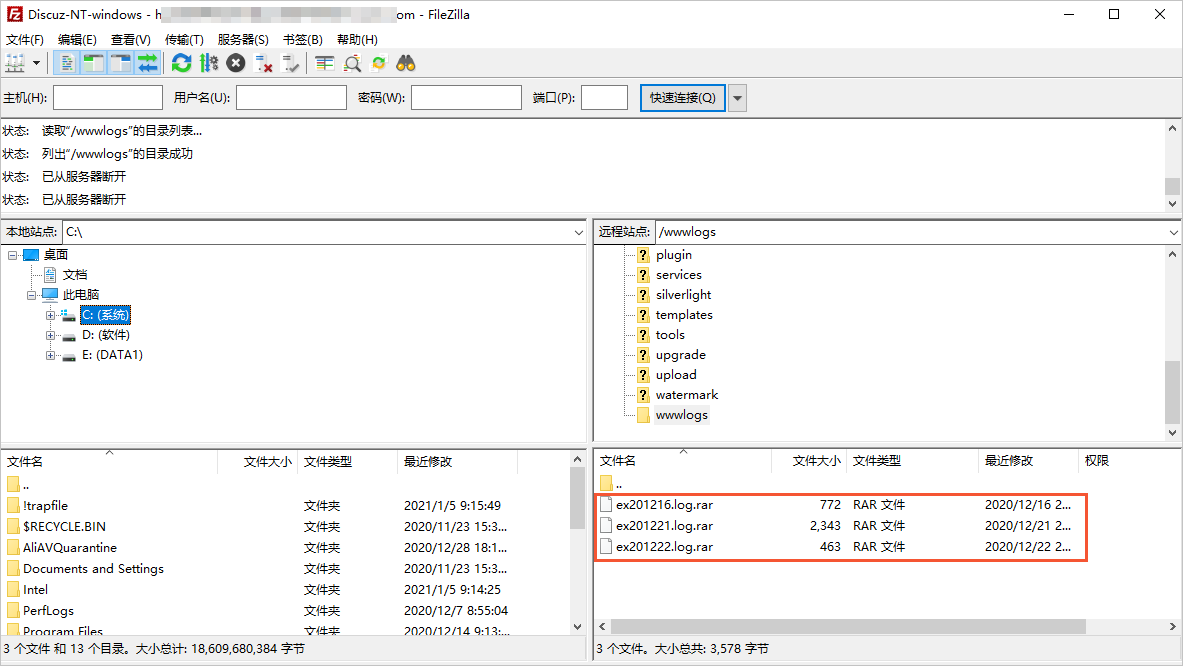
将网站日志下载到本地指定路径下。
在本地的日志保存路径中,您可以查看和分析网站日志。
相关文档
如果您的网站因占用资源过大的问题被关停,可通过查看和分析网站日志来排查超额占用资源情况,更多信息,请参见出现网站耗资源(客户程序故障)时如何排查超额占用资源的链接和文件?。
如果您的网站流量出现异常(例如流量消耗过大),会导致网站无法访问,您可以分析网站日志来了解具体故障原因,更多信息,请参见网站流量异常导致网站无法访问。